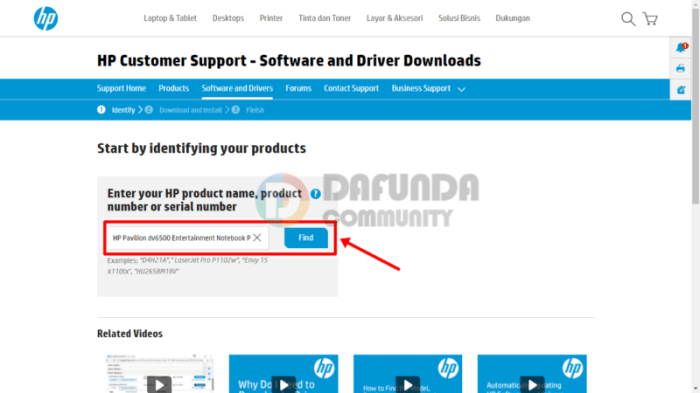Cara instal driver hp – Instalasi driver HP yang tepat sangat penting untuk memastikan kinerja perangkat keras yang optimal. Artikel komprehensif ini akan memandu Anda melalui berbagai metode instalasi driver HP, termasuk instalasi manual, penggunaan HP Support Assistant, dan banyak lagi.
Kami akan membahas kompatibilitas sistem operasi, pemecahan masalah kesalahan instalasi, dan praktik terbaik untuk menjaga driver HP tetap terkini. Dengan mengikuti langkah-langkah yang diuraikan di sini, Anda dapat memastikan bahwa perangkat HP Anda berfungsi dengan baik dan selalu terbarui.
Cara Instal Driver HP Secara Manual

Menginstal driver HP secara manual adalah proses yang mudah dan dapat dilakukan oleh siapa saja. Dengan mengikuti langkah-langkah di bawah ini, Anda dapat memastikan bahwa driver HP Anda terinstal dengan benar dan berfungsi dengan baik.
Mengunduh Driver HP
Langkah pertama adalah mengunduh driver HP yang sesuai untuk perangkat Anda. Anda dapat melakukannya dengan mengunjungi situs web resmi HP dan memasukkan nomor model perangkat Anda di bilah pencarian. Setelah Anda menemukan halaman unduhan driver untuk perangkat Anda, pilih sistem operasi yang Anda gunakan dan klik tombol “Unduh”.
Menginstal Driver HP
Setelah driver diunduh, Anda dapat menginstalnya dengan mengklik file yang diunduh. Ikuti petunjuk pada wizard penginstalan dan pastikan untuk memilih opsi “Instalasi Kustom” saat diminta. Ini akan memungkinkan Anda memilih komponen driver mana yang ingin Anda instal.
Mengatasi Masalah Instalasi
Jika Anda mengalami masalah saat menginstal driver HP, ada beberapa hal yang dapat Anda coba:
- Pastikan Anda mengunduh driver yang benar untuk perangkat dan sistem operasi Anda.
- Pastikan komputer Anda memenuhi persyaratan sistem minimum untuk driver.
- Nonaktifkan sementara program antivirus atau firewall Anda, karena terkadang dapat memblokir instalasi driver.
- Jika Anda masih mengalami masalah, Anda dapat menghubungi dukungan HP untuk mendapatkan bantuan.
Menggunakan HP Support Assistant untuk Instalasi Driver
HP Support Assistant adalah alat praktis yang dapat membantu pengguna mengidentifikasi dan menginstal driver yang diperlukan untuk perangkat HP mereka.
Untuk menggunakan HP Support Assistant:
Langkah-langkah Menggunakan HP Support Assistant
- Unduh dan instal HP Support Assistant dari situs web HP.
- Jalankan HP Support Assistant dan masuk dengan akun HP Anda.
- Pilih perangkat HP Anda dari daftar.
- Klik “Periksa pembaruan” untuk mendeteksi driver yang hilang atau ketinggalan zaman.
- Pilih driver yang ingin diinstal dan klik “Instal”.
Kelebihan dan Kekurangan HP Support Assistant
Kelebihan
- Mudah digunakan dan dinavigasi.
- Mengidentifikasi dan menginstal driver secara otomatis.
- Memberikan dukungan tambahan untuk pemecahan masalah.
Kekurangan
- Terkadang dapat melewatkan driver tertentu.
- Memerlukan koneksi internet untuk berfungsi.
- Dapat memperlambat sistem jika menjalankan tugas lain secara bersamaan.
Menemukan Driver yang Kompatibel untuk Sistem Operasi yang Berbeda
Menginstal driver HP yang tepat sangat penting untuk memastikan fungsionalitas penuh perangkat keras HP Anda. Ada berbagai driver yang tersedia untuk sistem operasi yang berbeda, jadi penting untuk memilih driver yang tepat untuk sistem Anda.
Sistem Operasi yang Kompatibel
HP menyediakan driver untuk berbagai sistem operasi, termasuk Windows, macOS, Linux, dan Chrome OS. Anda dapat menemukan daftar lengkap sistem operasi yang didukung di situs web dukungan HP.
Cara instal driver hp dapat dilakukan dengan mudah. Salah satu caranya adalah dengan menggunakan flashdisk. Cara instal dengan flashdisk ini dapat dilakukan dengan memasukkan flashdisk yang berisi file driver ke komputer yang akan diinstal. Setelah itu, ikuti langkah-langkah yang muncul pada layar untuk menyelesaikan proses instalasi driver hp.
Cara Mengidentifikasi Sistem Operasi Anda
Jika Anda tidak yakin sistem operasi apa yang Anda gunakan, Anda dapat mengikuti langkah-langkah berikut:
- Windows: Ketik “winver” di kotak pencarian dan tekan Enter.
- macOS: Klik menu Apple dan pilih “Tentang Mac Ini”.
- Linux: Ketik “uname -a” di terminal.
- Chrome OS: Klik menu Chrome dan pilih “Pengaturan”.
Pemecahan Masalah Kesalahan Instalasi Driver
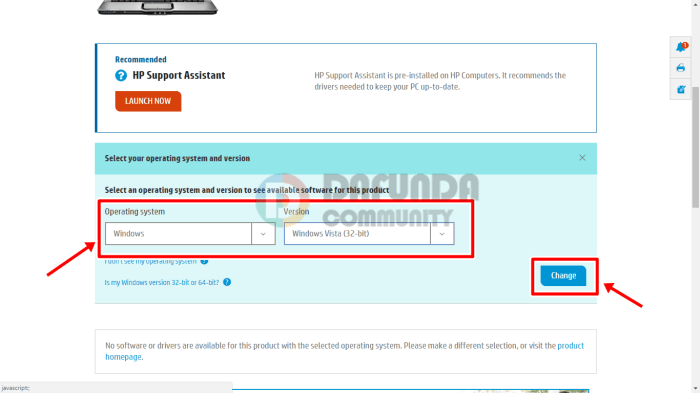
Proses instalasi driver HP dapat terhambat oleh beberapa kesalahan umum. Artikel ini akan mengulas kesalahan-kesalahan tersebut dan memberikan solusi langkah demi langkah untuk mengatasinya.
Kesalahan Umum dan Solusinya, Cara instal driver hp
- Kesalahan:Driver tidak kompatibel dengan sistem operasi
Solusi:Pastikan Anda mengunduh driver yang sesuai dengan sistem operasi dan versi komputer Anda. Kunjungi situs web dukungan HP untuk mendapatkan driver yang benar.
- Kesalahan:File driver rusak atau tidak lengkap
Solusi:Unduh ulang driver dari situs web dukungan HP dan coba instal ulang. Jika masalah berlanjut, coba gunakan alat perbaikan driver bawaan Windows.
- Kesalahan:Driver tidak ditandatangani secara digital
Solusi:Nonaktifkan sementara tanda tangan pengemudi pada sistem operasi Anda. Untuk melakukan ini, buka “Pengaturan” > “Pembaruan & Keamanan” > “Pemulihan” > “Startup Lanjutan” > “Mulai Ulang Sekarang” > “Pecahkan Masalah” > “Opsi Lanjutan” > “Pengaturan Startup” > “Restart” > “7) Nonaktifkan penegakan tanda tangan pengemudi”.
Setelah sistem operasi dimulai ulang, coba instal ulang driver.
- Kesalahan:Akses ditolak
Solusi:Pastikan Anda menjalankan penginstal driver sebagai administrator. Klik kanan file penginstal dan pilih “Jalankan sebagai Administrator”.
Mendapatkan Bantuan dari Dukungan HP
Jika Anda mengalami kesalahan yang lebih kompleks atau tidak dapat diselesaikan dengan solusi yang diberikan di atas, hubungi dukungan HP. Anda dapat mengunjungi situs web dukungan HP atau menghubungi hotline dukungan pelanggan mereka untuk mendapatkan bantuan langsung.
Menjaga Driver HP Tetap Terkini
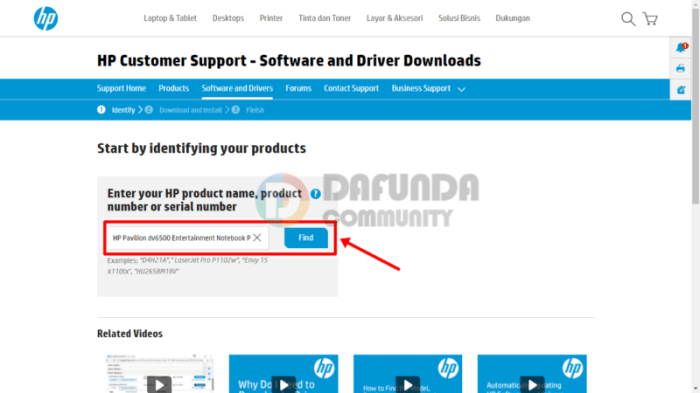
Menjaga driver HP tetap terkini sangat penting untuk memastikan kinerja dan keamanan komputer yang optimal. Driver yang ketinggalan zaman dapat menyebabkan masalah stabilitas, kompatibilitas, dan keamanan.
Memeriksa Pembaruan Driver
Untuk memeriksa pembaruan driver, Anda dapat menggunakan utilitas pembaruan driver HP atau mengakses situs web dukungan HP. Utilitas pembaruan driver secara otomatis memindai sistem Anda dan memberi tahu Anda tentang pembaruan yang tersedia.
Manfaat Memperbarui Driver HP Secara Teratur
- Peningkatan stabilitas sistem
- Performa yang lebih baik
- Fitur baru dan peningkatan keamanan
- Kompatibilitas dengan perangkat keras dan perangkat lunak baru
Akhir Kata: Cara Instal Driver Hp
Dengan mengikuti panduan ini, Anda akan memiliki pemahaman yang komprehensif tentang cara menginstal dan memelihara driver HP. Ingatlah untuk memeriksa pembaruan driver secara teratur untuk memaksimalkan kinerja dan keamanan perangkat Anda.
FAQ dan Solusi
Bagaimana cara mengunduh driver HP secara manual?
Kunjungi situs web resmi HP dan cari halaman dukungan untuk perangkat Anda. Unduh driver yang kompatibel dengan sistem operasi Anda.
Apa keuntungan menggunakan HP Support Assistant?
HP Support Assistant dapat secara otomatis mendeteksi dan menginstal driver yang diperlukan untuk perangkat HP Anda, menghemat waktu dan tenaga.
Bagaimana cara mengidentifikasi sistem operasi yang saya gunakan?
Buka Pengaturan di komputer Anda dan cari bagian “Sistem”. Anda akan menemukan informasi sistem operasi di sana.